Hur man söker efter informationsblad
Att söka efter information på The Rehab Lab är enkelt. För att hitta ett informationsblad, logga först in på The Rehab Lab och ange ditt användarnamn och lösenord på inloggningsskärmen. När du har loggat in, laddas sökskärmen för övningar på The Rehab Lab.
Nu klickar du på fliken INFOBLAD högst upp på skärmen (mellan flikarna ÖVNINGAR och PROGRAM). Detta visar SÖKSKÄRMEN FÖR INFOBLAD.

1. Välj en databas med informationsblad att söka i
Den första raden med sökalternativ du ser är kryssrutorna för VÄLJ DATABAS. THE REHAB LAB-databasen är vald som standard (notera att kryssrutan innehåller en grön bock). Detta innebär att dina sökresultat endast visar de informationsblad i The Rehab Lab informationsbladsdatabasen som matchar dina sökkriterier.
För att också söka efter informationsblad som du har lagt till i din egen databas med informationsblad, klicka på databasen MINA EGNA INFOBLAD (när den är vald visas en grön bock i kryssrutan).
Om du endast vill söka informationsblad som du har lagt till i din egen informationsbladsdatabas (och exkludera The Rehab Lab informationsblad), avmarkera THE REHAB LAB-databasen (när den är avmarkerad försvinner den gröna bocken från kryssrutan) och välj databasen MINA EGNA INFOBLAD.

2. Ange titel
Genom att klicka på knappen SÖK visas nu alla informationsblad i den valda databasen i sökresultattabellen. Du kan ytterligare begränsa din sökning genom att ange en informationsbladstitel i textfältet SÖKTITEL.
notera: Om din sökning inte ger tillräckligt många informationsblad, försök att begränsa din titelsökning till ett enda ord.
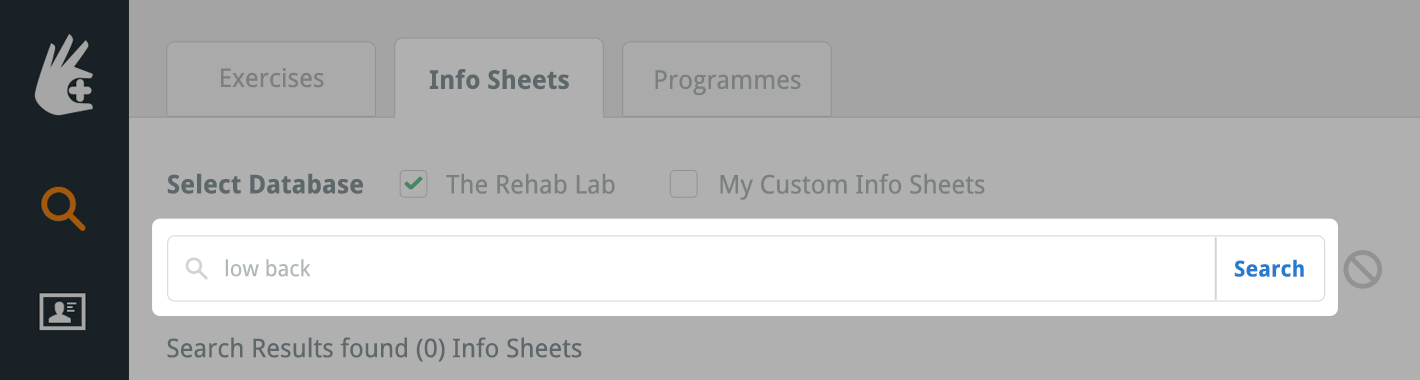
3. Nu är du redo att söka
Klicka på knappen SÖK (eller tryck på enter/retur-tangenten på ditt tangentbord).

De informationsblad som matchar dina sökkriterier kommer nu att visas i sökresultattabellen. Antalet sökresultat visas ovanför sökresultattabellen.
Sökresultattabellen visar titeln på informationsbladet, undertiteln, datumet det skapades (detta gäller endast egna informationsblad) och ÅTGÄRDSKOLUMNEN som innehåller 4 åtgärdsknappar (radera: för att radera dina egna informationsblad; snabbutskrift: lär dig mer om detta här; förhandsgranska informationsblad (eller redigera för egna informationsblad) och knappen lägg till (+) informationsblad).

4. Lägg till informationsbladet i ditt program
För att lägga till det önskade informationsbladet i ditt nya program, klicka på den gröna knappen LÄGG TILL INFOBLAD I PROGRAMMET (den gröna plusikonen i ÅTGÄRDER-kolumnen), eller, på en stationär dator, dra helt enkelt radraden till PROGRAMINNEHÅLLSKOLUMNEN till höger på skärmen.

För att förhandsgranska ett informationsblad, klicka på knappen FÖRHANDSGRANSKA INFOBLAD (den blå sidikonen i ÅTGÄRDER-kolumnen).
När ditt informationsblad har lagts till i PROGRAMINNEHÅLLSKOLUMNEN till höger på skärmen kan du nu redigera informationsbladet efter önskemål. Klicka här för att lära dig hur du gör ändringar i ett informationsblad

Nu är du redo att skapa ett nytt rehabiliteringsblad
Nu kan du börja skapa ett nytt rehabiliteringsblad. För att läsa andra relaterade guider, välj ett alternativ från RELATERADE GUIDER-menyn på höger sida av skärmen.